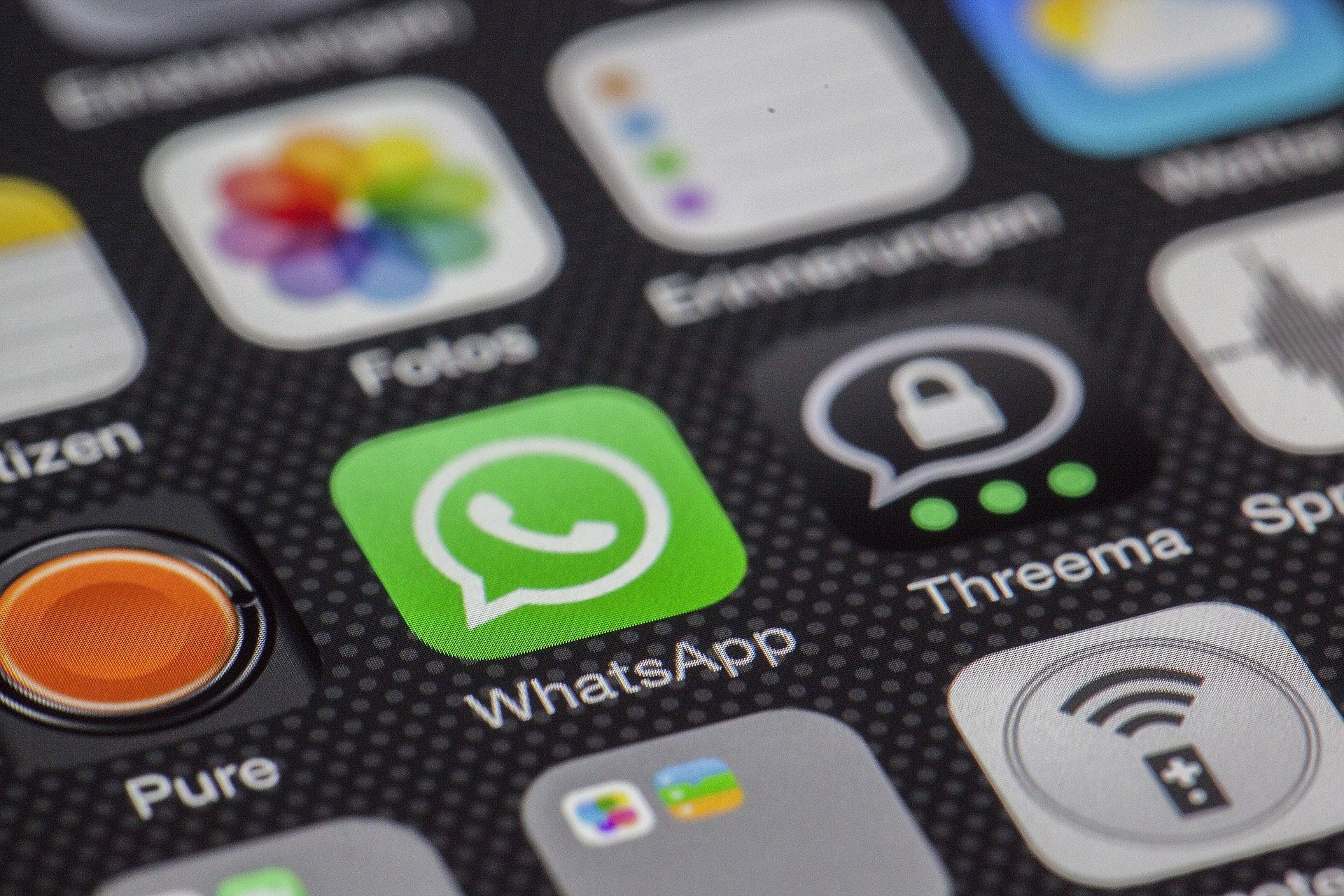Al giorno d’oggi WhatsApp rappresenta l’app di messaggistica per eccellenza, in Italia così come in tanti altri paesi. Grazie alla sua semplicità d’uso e alla sua diffusione, questa piattaforma è ormai uno standard consolidato nel settore.
Nonostante tutto, questa resta comunque un’applicazione tutt’altro che perfetta, visto che presenta alcuni problemi strutturali che potresti ignorare.
Il più grande problema legato a WhatsApp è legato al salvataggio dei contenuti trasmessi, siano essi messaggi, conversazioni audio o file multimediali. Qualunque tipo di dato inviato o ricevuto, non viene salvato su un server remoto (come avviene con Messenger e simili).
Il risultato di ciò? Se cambi dispositivo o se resetti il tuo smartphone, potresti seriamente correre il rischio di perdere messaggi e intere conversazioni. Non ti basta infatti accedere al tuo account, da un telefono nuovo o da uno appena resettato, per riottenere tutto ciò che era disponibile nelle chat.
Nonostante ciò, è bene che tu sappia come puoi comunque recuperare i messaggi cancellati con WhatsApp attraverso alcuni consigli pratici che intendiamo offrirti in questo articolo. Tieni anche presente che il supporto multi-dispositivo di WhatsApp, sebbene molto utile, potrebbe causare anche la perdita di alcuni messaggi. Seguendo queste tecniche vai a ridurre drasticamente rischi di questo tipo.
Se invece hai problemi relativi al blocco del backup di WhatsApp, ti consigliamo di dare un rapido sguardo a questo articolo.
Indice dei contenuti
Come recuperare i messaggi cancellati su WhatsApp per Android
Prima di agire a livello pratico, è bene che tu conosca qualcosa in più rispetto a WhatsApp.
Per il salvataggio dei tuoi contenuti questo può agire in due modi: attraverso il salvataggio locale o attraverso i backup, eventualmente anche via cloud. Per quest’ultimo puoi affidarti al tuo account Google, più nello specifico sfruttando lo spazio disponibile su Google Drive, sempre ammesso che tu non l’abbia già esaurito.
Per creare un backup dei messaggi di WhatsApp dovrai accedere alle Impostazioni, dal menu accessibile premendo sui tre punti in alto a destra. Fatti ciò vai in Chat – Backup delle chat e scegliere l’opzione Esegui Backup. Di norma, il backup viene eseguito periodicamente (scegliendo tra le opzioni giornaliero, settimanale o mensile) ma in qualsiasi momento puoi scegliere di farne uno nuovo.
Nel caso tu abbia bisogno di recuperare i messaggi cancellati di WhatsApp puoi agire sul backup salvato in cloud per ripristinare le conversazioni. Tale operazione può essere effettuata, in modo rapido e semplice, ovvero disinstallando e reinstallando l’app. Alla prima configurazione, dopo aver inserito il numero telefonico, l’app agirà in modo automatico, recuperando tutti i messaggi salvati in backup.
Nota bene: per seguire questa via dovrai per forza affidarti alla configurazione dell’app, dunque in fase di installazione. Se superi questo momento, non potrai più agire in questo modo.
Come recuperare i messaggi cancellati su WhatsApp per iOS
WhatsApp è disponibile anche per iPhone e può essere utilizzato anche su iPad. Trattandosi di un ecosistema diverso, come avrai già intuito, i passi da compiere avranno alcune piccole differenze.
Anche in questo caso, infatti, dalle Impostazioni dell’applicazione è possibile attivare un backup in cloud (il servizio di storage sarà, questa volta iCloud). Per recuperare i messaggi cancellati in WhatsApp è, quindi, possibile ripristinare il backup.
L’operazione va eseguita in modo analogo a quanto avviene su Android. Di conseguenza, è necessario disinstallare l’applicazione e reinstallarla facendo riferimento all’AppStore. Dopo aver inserito il numero di telefono, l’app chiederà all’utente se desidera recuperare le conversazioni dal backup salvato su iCloud.
L’operazione deve essere eseguita sempre in fase di configurazione dell’app e non potrà essere completata successivamente. Segui le indicazioni a schermo per completare il recupero.

Cosa fare se non è disponibile il backup in cloud di WhatsApp (per Android e iOS)
Per recuperare i messaggi cancellati di WhatsApp da cloud è necessario affidarsi direttamente al backup locale.
Si tratta di un sistema semplice che consente di ripristinare l’applicazione (e i relativi contenuti) in modo rapido. In alternativa, il recupero dei messaggi può essere effettuato con strumenti di terze parti, che variano a seconda che tu sia un utente Android o iOS.
Utilizzando uno smartphone Android è possibile recuperare il backup locale dal File Manager (Gestione File o semplicemente Files) del proprio dispositivo. A questo punto, dovrai andare nella cartella WhatsApp e poi in Databases ed individuare il file msgstore.db.crypt12. Tale file dovrà essere poi rinominato in msgstore_BACKUP.db.crypt12.
Ora dovrai individuare il file msgstore-YYYY-MM-DD.1.db.crypt12 e rinominarlo in msgstore.db.crypt12. Completato quest’ultimo passaggio, dovrai cancellare l’app di WhatsApp e reinstallarla. In fase di configurazione, l’app ti informerà di aver individuato un backup nel dispositivo e procederà al ripristino dello stesso.
Con un iPhone, invece, la procedura descritta in precedenza non è percorribile. Comunque esiste una via alternativa a cui puoi affidarti.
Uno strumento utile in tal senso può essere, per esempio, l’ottimo MiniTool Mobile Recovery for iOS, disponibile tanto su PC Windows quanto su Mac e che ti permette di svolgere questo compito con poche e semplici mosse.
Sotto questo punto di vista dovrai, una volta installato il software, avviare una scansione di un backup su iTunes da iPhone. Fatto ciò, dovrai selezionare la cartella di WhatsApp nella colonna di sinistra. Per ripristinare i messaggi ti basterà premere sul tasto Recover seguendo le indicazioni che ti fornisce l’applicazione.
MiniTool Mobile Recovery for iOS ha l’enorme vantaggio di essere un’app gratuita ma, se non ti trovi bene con essa, sappi che esistono diverse alternative online. Nella maggior parte dei casi, devi però sapere che si tratta di software a pagamento.